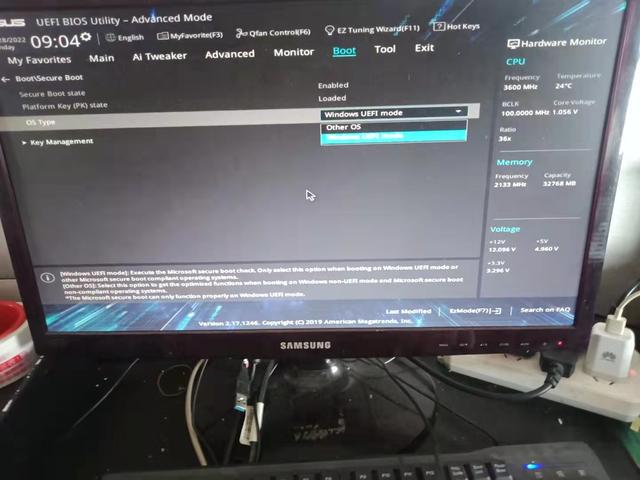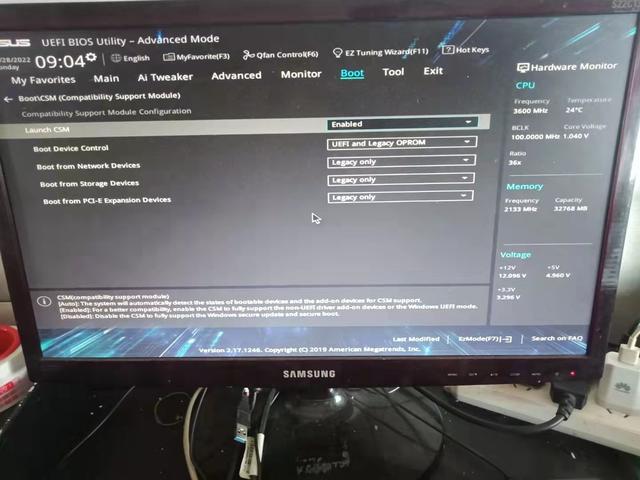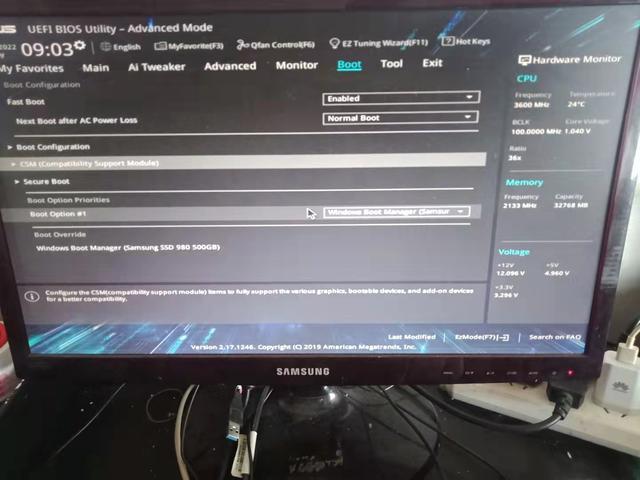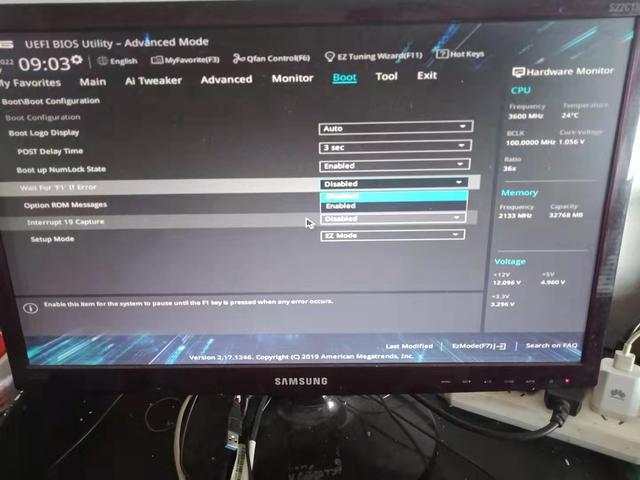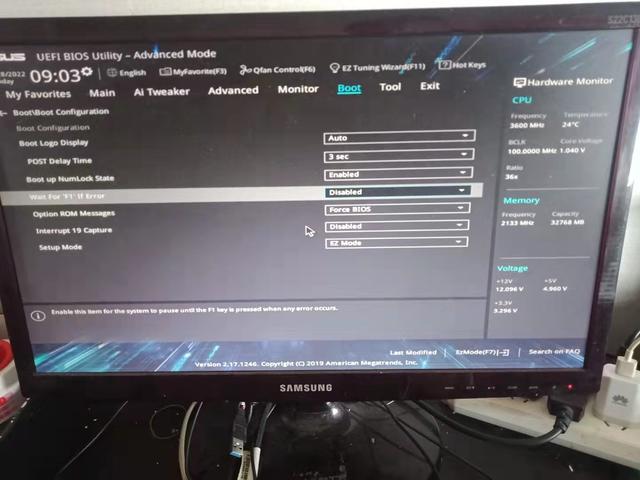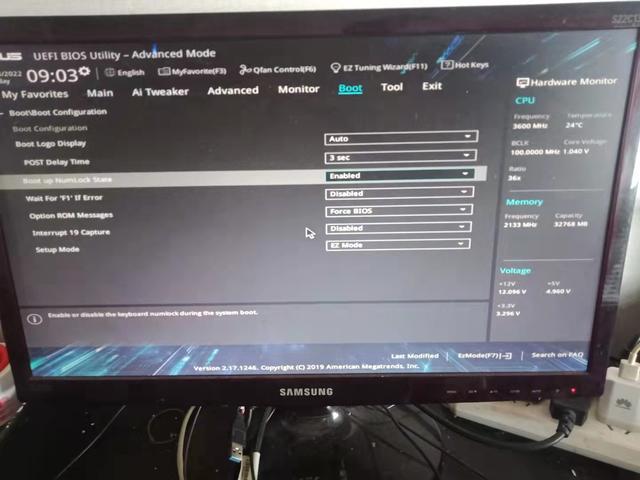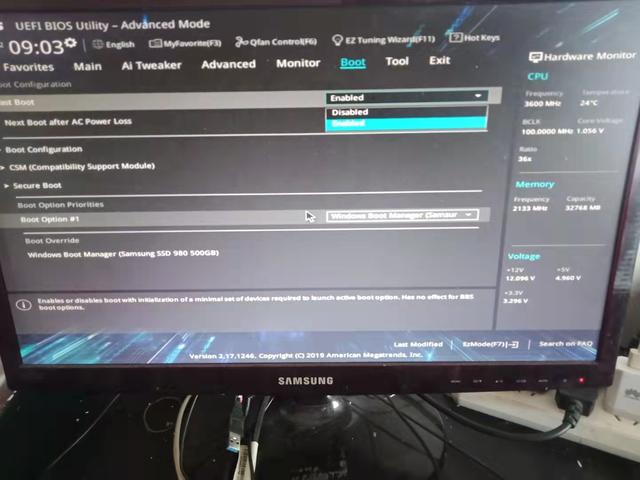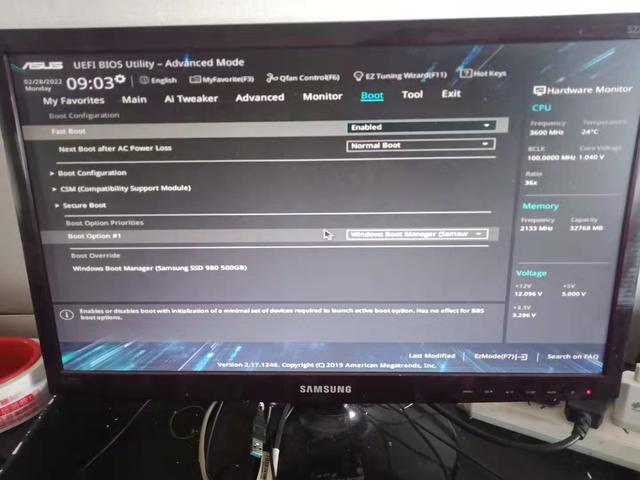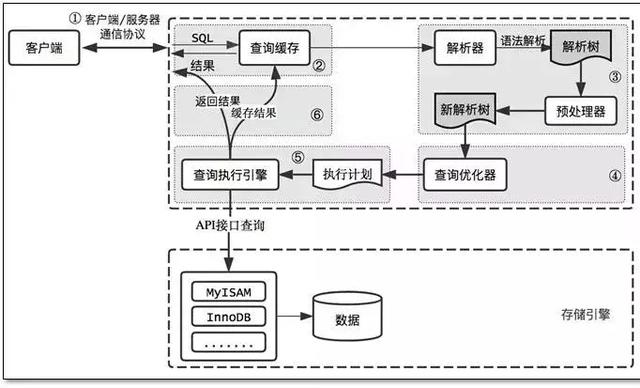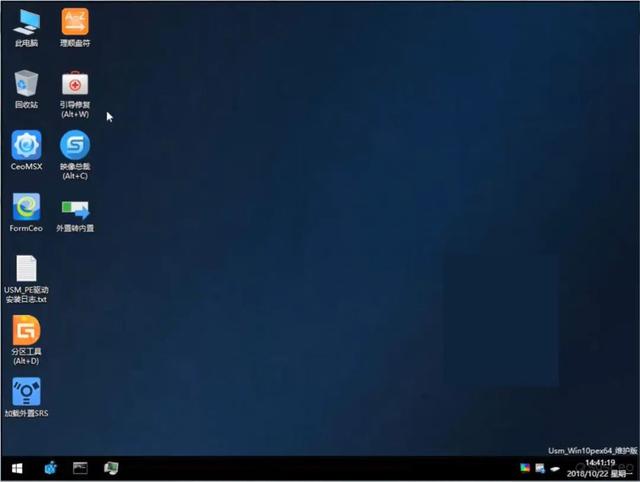win7进入bios怎么退出
(win7进入bios怎样退出)
win10改win7如何改bios设置
win10改win7,主要改两个地方,一个是关闭安全启动Secure Boot,另一种是打开兼容模式CSM。
改win7前,先查一下,CPU是否支持win如果不支持,就算了。

第一步:一开机就按地点Del或者是F2,进bios,找到setting设置。有的是按键盘上左右箭头,找到Security安全,选择Secure Boot Control安全启动控制,回车,改为Disabled关闭。

第二步:进入setting设置,找到Secure Boot安全启动,右侧Enabled可用,改为Disabled不可用
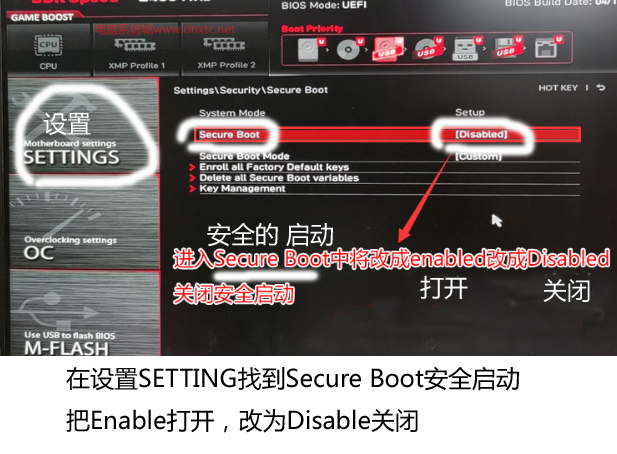
在设置SETTING中,找到Secure Boot安全启动,把Enable打开,改为Disable关闭
有些电脑有这样的界面
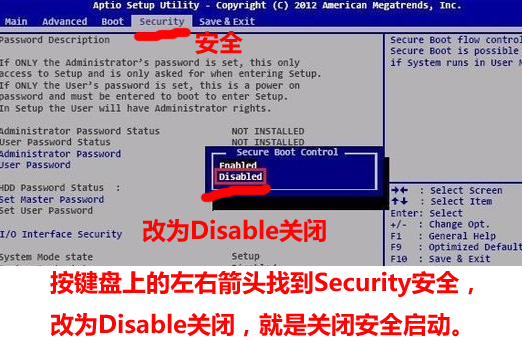
按键盘上的左右箭头,找到Security安全,改为Disabled关闭就是关闭安全启动
第三步,把CSM有些电脑是这样的,有些电脑是以下风格,界面不同,意思一样

CSM(CompatibilitysupportModule)表示兼容模块,改为CSM模式,可以兼容win7系统
有些电脑有以下样式
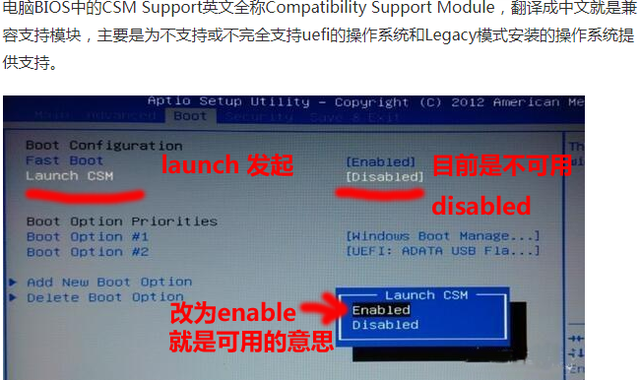
把launch CSM改为Enable可用
第四步:改后按F保存,会提示是保存还是放弃,点SAVE,或YES,或打回车ENTER,保存退出。
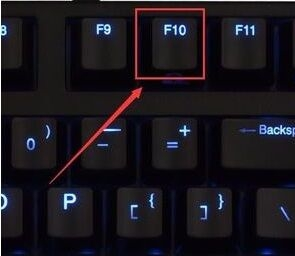
改好后,按F10保存退出
如果不这样改变,一些计算机在安装系统后无法启动win7、或提示找不到硬盘,无法进入系统。
改好后,按F10保存退出如果不这样改动,有些电脑,安装完系统,是无法启动win7、或提示找不到硬盘,无法进入系统。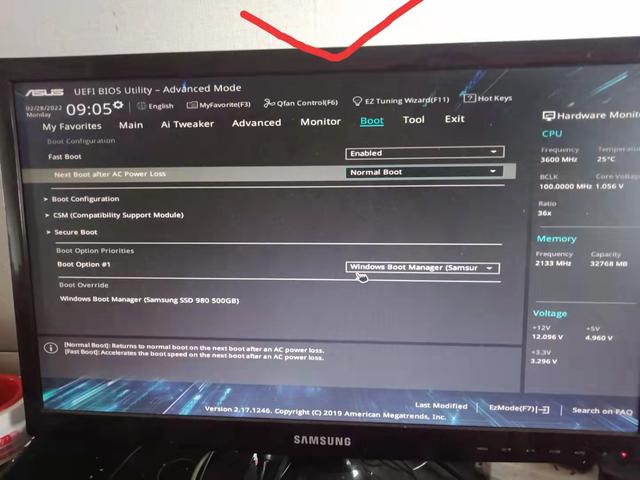
若未进入系统,则安装原始系统。
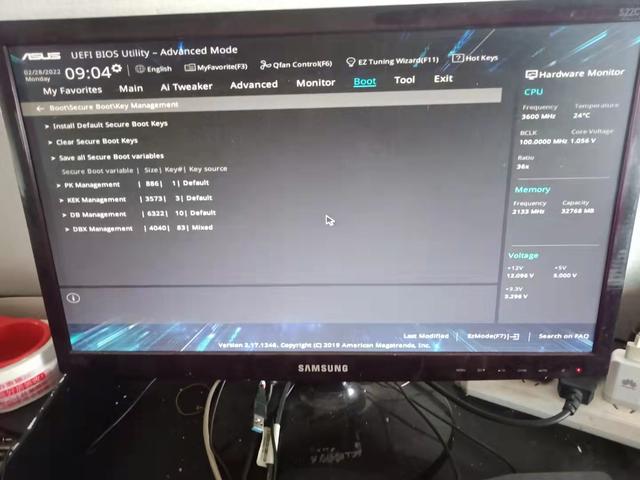 有些电脑更换主板后找不到硬盘,需要更换bios,找到硬盘,正常启动。需要改为以下设置:
有些电脑更换主板后找不到硬盘,需要更换bios,找到硬盘,正常启动。需要改为以下设置: